我们在使用win10系统的时候,一般会给自己的电脑加上一个开机密码,但是有的朋友会把自己的开机密码忘记了,那么针对电脑开机密码忘了怎么办win10系统的问题,大家都比较苦恼,不了解win10系统电脑开机密码忘了解决方法,所以下面我们就给大家介绍电脑开机密码忘了的处理方法。
破解win10开机密码准备工具
1、大于4G的U盘一个
2、小白一键重装系统工具(放心,不是要重装系统,小白其中有破解密码功能),下载地址:http://www.xiaobaixitong.com/
3、一台能打开并可以上网的电脑
win10电脑开机密码忘了的解决方法
1、打开小白一键重装软件前我们先将相关的安全软件关掉,避免制作失败,点击【制作系统】并将U盘插入到电脑USB,点击【开始制作】。

2、我们是要破解开机密码,不需要重装系统,直接点击【开始制作】即可。
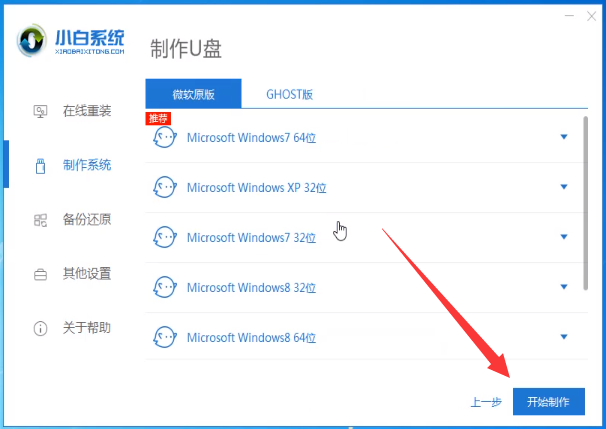
3、等待U盘启动制作完成后询问是否预览,点击取消。然后查看快捷大全,找到你电脑的的对应启动热键。

4、将制作好的U盘启动盘插入忘记电脑开机密码的电脑上,按下开机键后立即不停的点按U盘启动热键。

5、出现boot选择界面,选择U盘选项,回车即可。
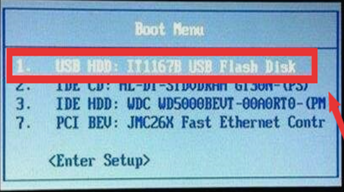
6、出现PE选择界面,方向键选择【01】回车。

7、选择PE系统进入,这个随意选择一个即可。

8、进入PE后点击【密码修改】工具。
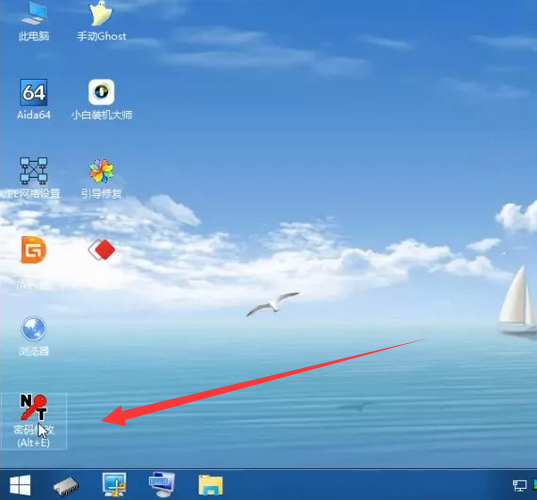
9、文件路径一般使用默认,点击打开,选择忘记密码的用户名,点击【更改口令】。

10、弹出窗口中输入新密码点击【OK】即可。

11、最后点击【保存更改】,拔掉U盘,重新开机,输入新密码即可进入win10系统桌面。

以上就是小编带来的电脑开机密码忘了怎么办win10系统的全部内容,希望可以提供帮助。
以上是电脑开机密码忘了怎么办win10系统的详细内容。更多信息请关注PHP中文网其他相关文章!




